1、在此为了讲解的需要,小编特从网页上拷贝了一份文字到Word文档中,发现文字中含有多余的换行符。如图所示:

2、如果批量快速删除多余的换行符呢?方法如下:按键盘上的“Ctrl+F”打开“查找”对话框,切换到“替换”选项卡。

3、点击“查找”窗口左下角的“更多”按钮打开扩展面板,将光标置于“查找内容”编辑框中,点击“特殊格式”下拉列表,从中选择相应的项。(需要根据标记来选择,在此以“段落标记”为例)
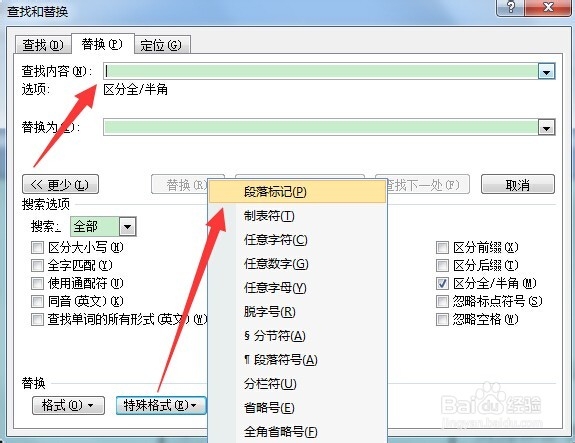
4、如果无法确保所查找的标记形式,可以通过点击“查找下一外”按钮来确保所要查找的标记是否匹配。

5、待所要找的标记匹配后,在“查找内容”框中输入两个“段落标记”,在“替换为”框中输入一个“段落标记”,点击“全部替换”按钮。

6、待替换完成后,在弹出的替换结果窗口中点击“确定”按钮,接着再点击“全部替换”按钮,直接替换结果为1时为止。



7、最后就会发现文档内容中的多余换行符全部被删除掉啦。

